Wenn Windows Defender oder die Windows-Sicherheit einen Virus erkennt, wird dieser Virus unter Quarantäne gestellt.
Wenn Sie eine schädliche Datei wie einen Virus, eine Malware oder ein potenziell unerwünschtes Programm in die Quarantäne verschieben, wird die Datei vom Rest des Computersystems isoliert.
Durch die Quarantäne einer Datei verhindert Defender im Wesentlichen, dass die Datei ausgeführt wird oder auf andere Dateien zugreift, was zu weiteren Infektionen oder Schäden führen könnte. Die isolierte Datei wird auf sichere Weise gespeichert, sodass sie nicht mit dem Rest des Systems interagieren oder diesen beschädigen kann.
Sie können schädliche Dateien in der Quarantäne manuell entfernen oder eine Richtlinie erstellen, die diese Art von schädlichen Dateien nach einigen Tagen automatisch aus der Quarantäne entfernt. Dieser Leitfaden erklärt, wie das funktioniert.
Entfernen Sie die Virenerkennung aus der Windows Defender-Quarantäne
Manuell aus der Quarantäne entfernen
Um eine Erkennung manuell aus der Quarantäne zu entfernen, öffnen Sie die Windows-Sicherheit. Klicken Sie in der Taskleiste auf „Suchen“. Geben Sie in der Suchleiste Folgendes ein: Windows-Sicherheit
Klicken Sie dann auf „Sicherheitsverlauf“.
Hier sehen Sie alle aktuellen Elemente im Schutzverlauf. Klicken Sie auf eine Erkennung und dann unten auf die Schaltfläche „Aktionen“, um die gewünschte Aktion auszuwählen.
Sie können jetzt eine Erkennung löschen oder wiederherstellen. Für beide benötigen Sie Administratorrechte.
Sie sehen jetzt, dass die Bedrohung besteht verwijderd oder wurde am ursprünglichen Speicherort der Datei wiederhergestellt.
Entfernen Sie Bedrohungen automatisch aus der Quarantäne
Sie können auch eine Richtlinie festlegen, um Bedrohungen nach x Tagen automatisch aus der Quarantäne zu entfernen.
Öffnen Sie zunächst gpedit.msc. Dies ist der Gruppenrichtlinien-Editor. Dieses Tool ist nicht enthalten Windows-Home-Edition benutzen.
Öffnen Sie die folgenden Ordner:
- Computerkonfiguration.
- Administrative Vorlagen.
- Windows-Komponenten.
- Microsoft Defender-Antivirus.
- Quarantäne
Doppelklicken Sie auf die Richtlinie „Entfernung von Elementen aus dem Quarantäneordner konfigurieren“. Aktivieren Sie diese Richtlinie und legen Sie die Anzahl der Tage fest.
Diese Richtlinieneinstellung konfiguriert die Anzahl der Tage, die Elemente im Quarantäneordner verbleiben, bevor sie gelöscht werden. Wenn Sie diese Einstellung aktivieren, werden Elemente nach der angegebenen Anzahl von Tagen aus dem Quarantäneordner entfernt.
Wenn Sie diese Richtlinieneinstellung deaktivieren oder nicht konfigurieren, verbleiben Elemente auf unbestimmte Zeit im Quarantäneordner und werden nicht automatisch gelöscht. Starten Sie nun Ihren Computer neu und die Richtlinie wird aktiv.
Ich hoffe, das hat Ihnen geholfen. Vielen Dank fürs Lesen!

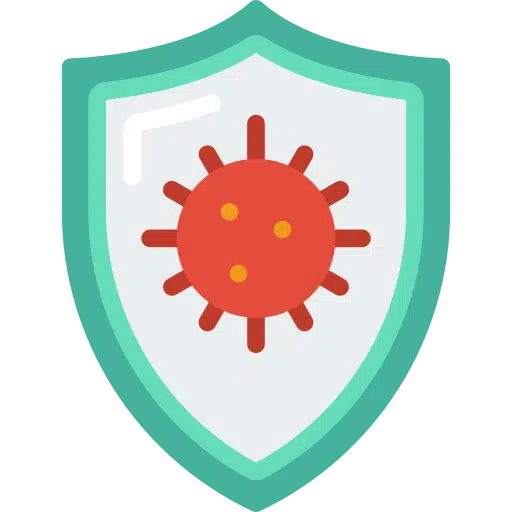
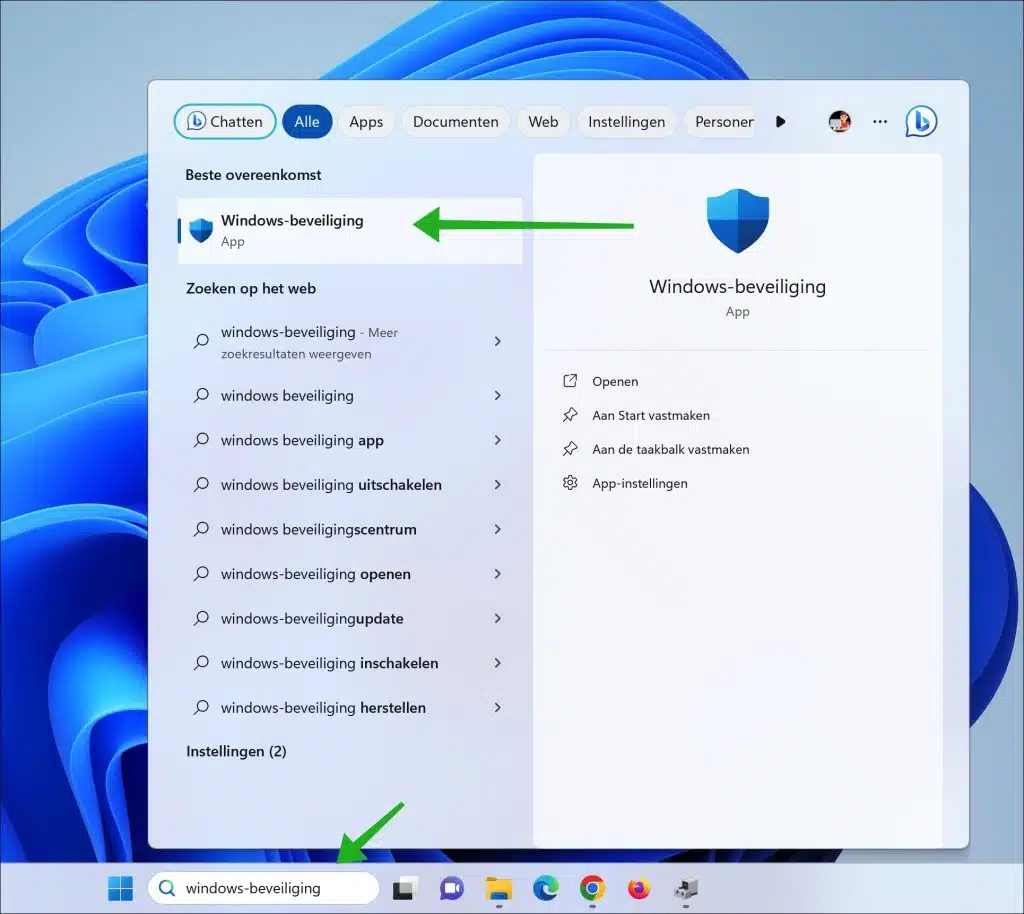
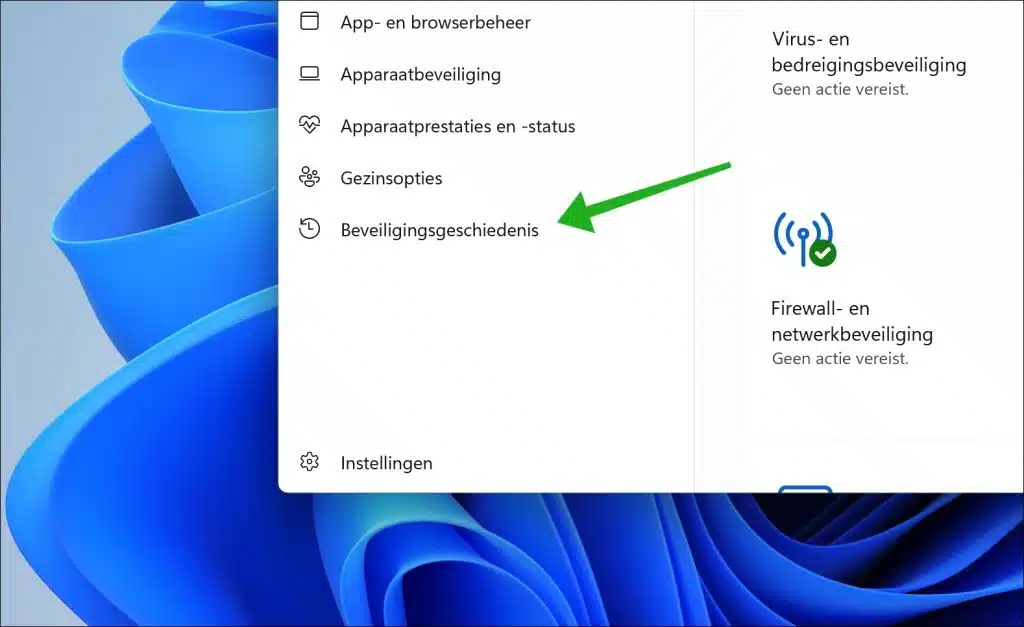
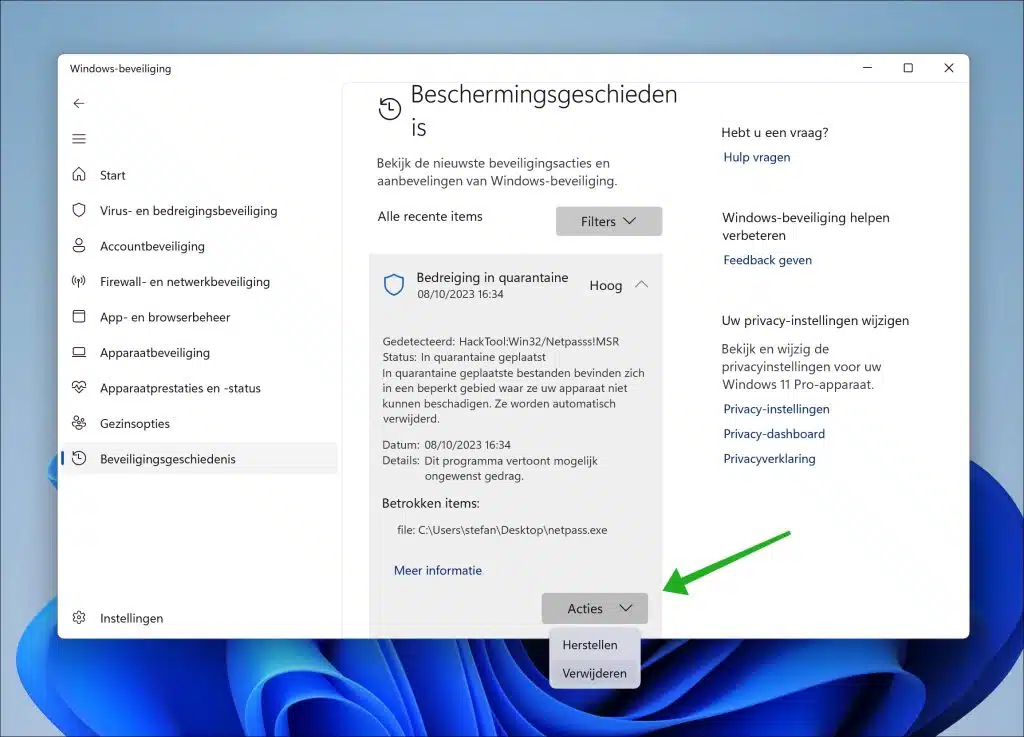
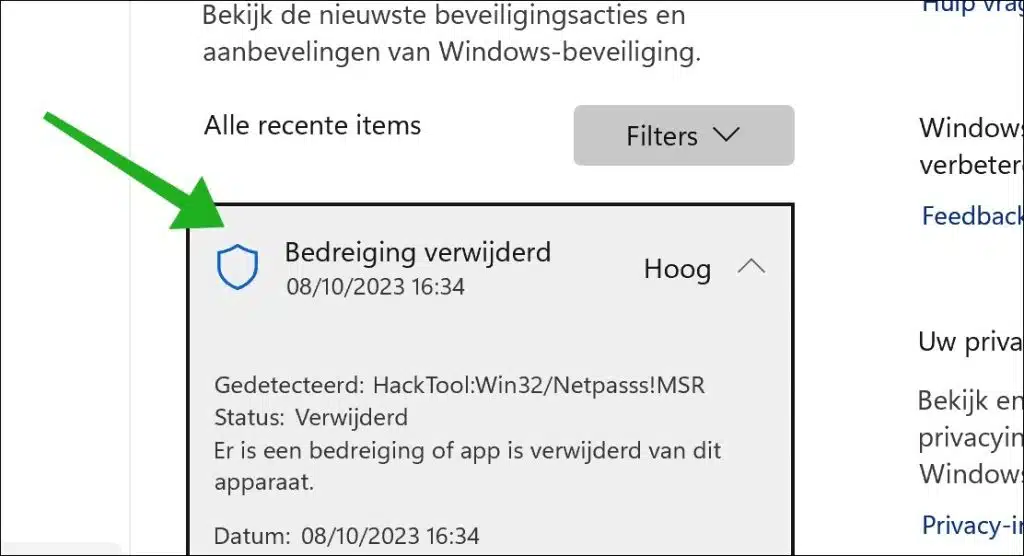
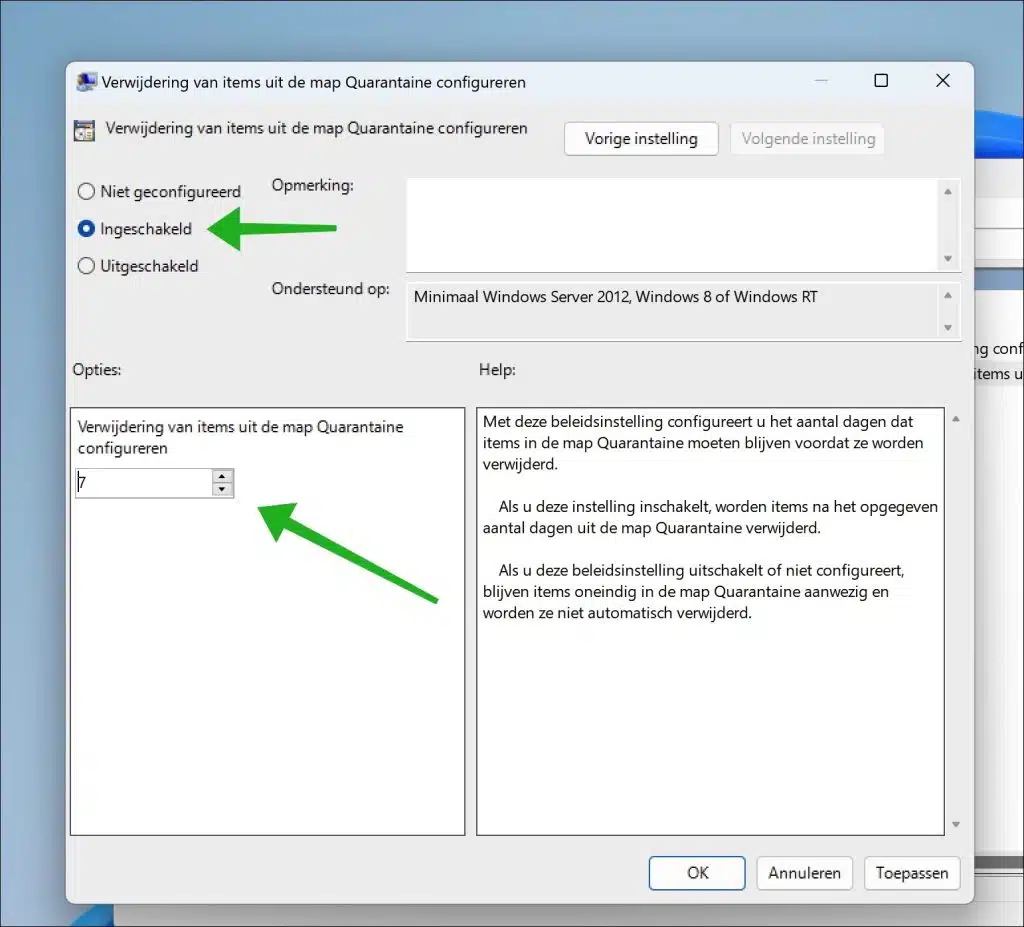
Vielen Dank für IHRE Hilfe bei dieser (langen) Warnungsreihe.